win7系统语言设置在哪里 win7系统语言修改教程
更新时间:2023-12-06 10:02:34作者:jiang
Win7系统是目前广泛使用的操作系统之一,它提供了多种语言设置供用户选择,当我们需要更改系统语言时,可以通过一些简单的步骤来实现。Win7系统的语言设置在哪里呢?本文将为大家介绍Win7系统语言修改的教程,并指导大家如何轻松地更改系统语言。无论是出于学习、工作还是个人喜好的需求,通过修改系统语言,我们可以更好地适应和使用操作系统,提高工作效率和用户体验。让我们一起来了解一下Win7系统的语言设置吧!
具体方法:
1.第一步:点击电脑左下角的“开始”,再点击“控制面板”。如下图所示。
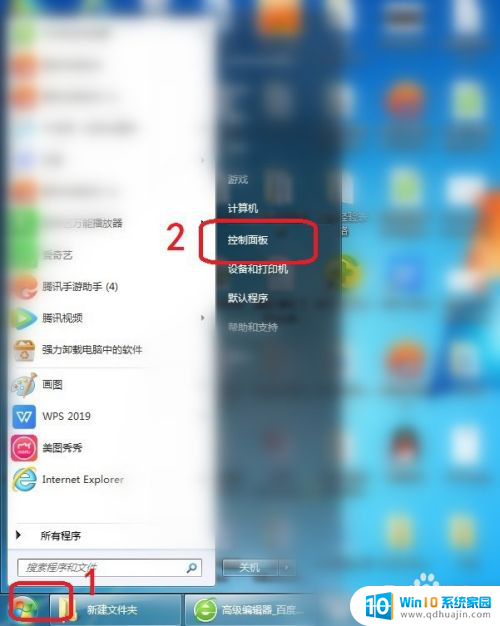
2.第二步:然后点击“时间,语言和区域”,如下图所示。
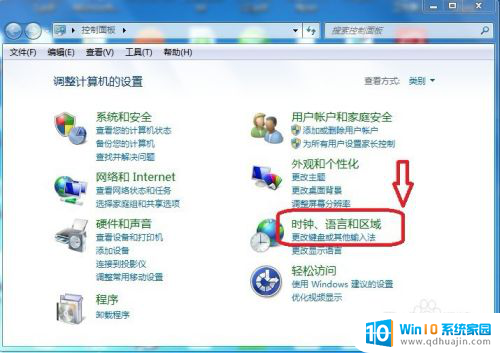
3.第三步:点击”更改显示语言”,如下图所示。
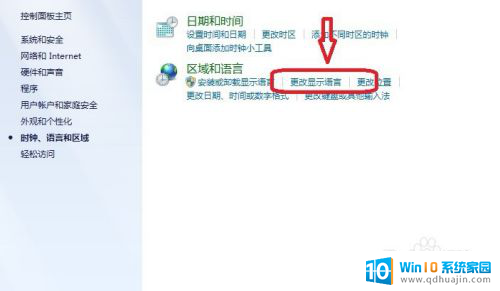
4.第四步:点击“格式”,如下图所示。
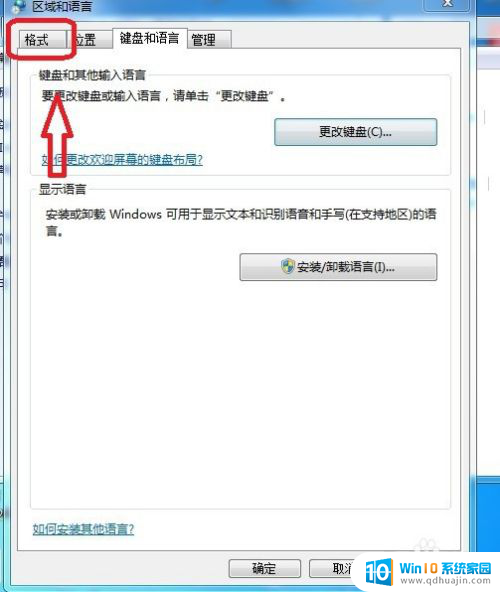
5.第五步:选择一种语言,点击“确定”,然后重启电脑即可,如下图所示。
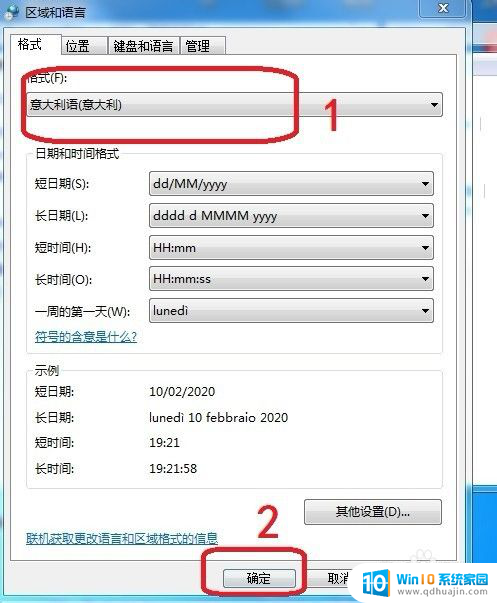
以上就是win7系统语言设置在哪里的全部内容,有遇到这种情况的用户可以按照小编的方法来进行解决,希望能够帮助到大家。
win7系统语言设置在哪里 win7系统语言修改教程相关教程
热门推荐
win7系统教程推荐
- 1 win7相机怎么打开 Win7摄像头如何打开
- 2 win 7怎么设置系统还原点 win7笔记本恢复出厂设置快捷键
- 3 windows7系统截图工具快捷键 Win7系统截图快捷键教程
- 4 win7系统怎么查主板型号 win7主板型号查看方法
- 5 win7添加不了打印机 win7无法添加网络打印机怎么办
- 6 win7怎么连有线耳机 Win7耳机插入后无声音怎么办
- 7 window7怎么联网 Win7无线上网和宽带上网设置教程
- 8 固态硬盘 win7 win7系统固态硬盘优化设置教程
- 9 win7 怎么共享文件 Win7如何在局域网内共享文件
- 10 win7电脑蓝牙怎么连接音响 Win7连接蓝牙音箱教程
win7系统推荐